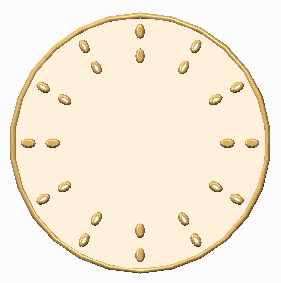欲在 Creo Flexible Modeling 中建立軸陣列
1. 按一下
「彈性建模」(Flexible Modeling) >
 「彈性陣列」(Flexible Pattern)
「彈性陣列」(Flexible Pattern)。
「陣列」(Pattern) 標籤開啟。
2. 欲設定陣列類型,請從清單中選取「軸」(Axis)。
3. 欲選取參照來定義陣列導引件,請按一下「參照」(References) 標籤,並執行下列任何一個動作:
◦ 按一下「導引曲面」(Leader surfaces) 收集器,並選取曲面。如果需要,請按一下「詳細資訊」(Details) 以開啟「曲面集合」(Surface Sets) 對話方塊。
◦ 按一下「導引曲線與基準」(Leader curves and datums) 收集器,並選取曲線與基準。
a. 陣列導引件
4. 欲陣列化將陣列化幾何附加至模型的所選倒圓角與倒角,請按一下「參照」(References) 標籤並核取「轉換所選的附件倒圓角/倒角」(Transform selected attachment rounds/chamfers) 核取方塊。如果您不核取這個核取方塊,將會移除所選附加倒圓角與倒角,並選擇性地重新建立。
5. 欲設定軸來定義陣列中心,請在 1 旁邊,按一下第一方向收集器,然後選取或建立基準軸。
系統會在所選角度方向建立預設陣列,並以黑點表示。
6. 若要反轉陣列的方向,請按一下

。
7. 欲設定第一方向的陣列成員數,請鍵入值。
8. 欲設定陣列成員之間的間距,請使用下列其中一種方法:
◦ 在方塊中鍵入陣列成員之間的角度值。
◦ 拖曳操作框。
◦ 按一下

並鍵入從 -360° 到 +360° 的角度範圍。陣列成員會在角度範圍內使它們自身之間等距相間。
9. 欲在徑向方向新增陣列成員:
a. 在 2 方塊中鍵入第二方向的成員數。
b. 若要間隔徑向方向的成員,請在文字方塊中鍵入成員之間的距離。
c. 欲反轉徑向方向的陣列,請拖曳操作框,或輸入負增量值。
10. 欲設定「選項」(Options) 標籤上的一或多個選項:
◦ 欲為陣列設定新原點,請選取「使用替代原點」(Use alternate origin) 核取方塊,然後按一下參照收集器並選取基準點、頂點或座標系。
◦ 欲繞軸定向陣列成員,請選取「跟隨軸旋轉」(Follow axis rotation) 核取方塊。
11. 欲設定
附件選項,請按一下
「附件」(Attachment) 標籤並執行下列操作:
◦ 欲將所有陣列成員附加至模型幾何,請選取「附加陣列成員」(Attach pattern members) 核取方塊。
|  未選取 「附加陣列成員」(Attach pattern members) 核取方塊時,產生的幾何為面組。原始實體曲面的外觀會傳播至所產生的面組兩側。 |
◦ 欲將所有陣列成員附加至具有與陣列導引件類型及尺寸相同之倒圓角或倒角的模型幾何,請選取「建立倒圓角/倒角」(Create rounds/chamfers) 核取方塊。
12. 按一下

。
 「彈性陣列」(Flexible Pattern)。「陣列」(Pattern) 標籤開啟。
「彈性陣列」(Flexible Pattern)。「陣列」(Pattern) 標籤開啟。 「彈性陣列」(Flexible Pattern)。「陣列」(Pattern) 標籤開啟。
「彈性陣列」(Flexible Pattern)。「陣列」(Pattern) 標籤開啟。 「彈性陣列」(Flexible Pattern)。「陣列」(Pattern) 標籤開啟。
「彈性陣列」(Flexible Pattern)。「陣列」(Pattern) 標籤開啟。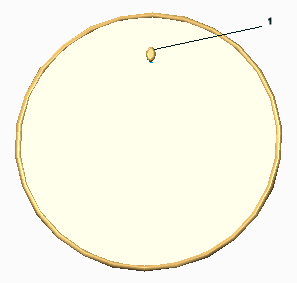
 。
。 並鍵入從 -360° 到 +360° 的角度範圍。陣列成員會在角度範圍內使它們自身之間等距相間。
並鍵入從 -360° 到 +360° 的角度範圍。陣列成員會在角度範圍內使它們自身之間等距相間。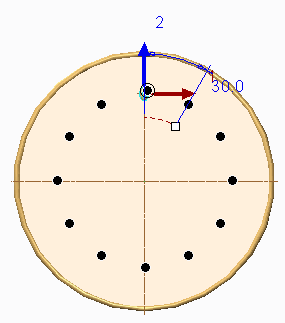
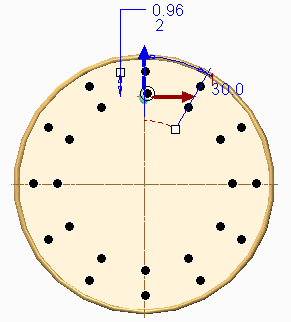
 。
。